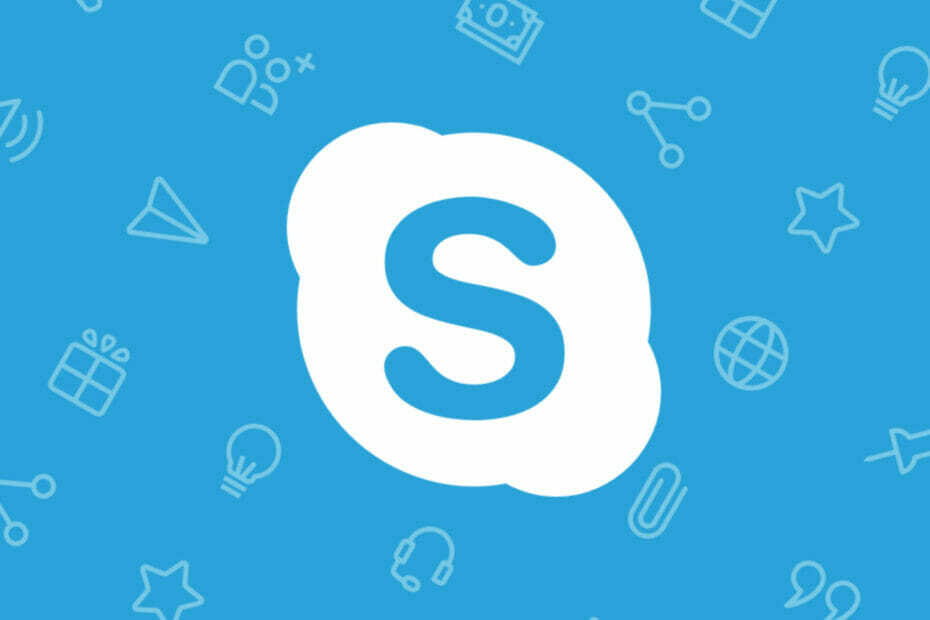Bu yazılım, sürücülerinizi çalışır durumda tutar, böylece sizi yaygın bilgisayar hatalarından ve donanım arızalarından korur. Tüm sürücülerinizi şimdi 3 kolay adımda kontrol edin:
- DriverFix'i indirin (doğrulanmış indirme dosyası).
- Tıklayın Taramayı Başlat tüm sorunlu sürücüleri bulmak için.
- Tıklayın Sürücüleri güncelle yeni sürümleri almak ve sistem arızalarını önlemek için.
- DriverFix tarafından indirildi 0 okuyucular bu ay
Her yerde Skype reklamları görmekten sıkıldınız mı? kurtulmak istiyorsanız veya Skype reklamlarını kaldırın ana menüde ve ayrıca sohbet penceresinde görüntülenen, aşağıdaki adımları izleyin ve "temiz" bir nasıl kullanılacağını öğrenin. Skype uygulaması ve çevre.

Skype'ın en son sürümleri, yalnızca ana menüde değil, aynı zamanda hepimiz için stresli olabilecek sohbet pencerelerinde de görüntülenen can sıkıcı reklamlar getiriyor. Aynı sebeplerden dolayı, kullanıcıları bile duydum. Skype'ı Windows 10, 8 ve Windows 8.1 cihazlarından kaldırma.
PC'de Skype reklamları nasıl engellenir
1. Kontrol Panelini Kullan
- İlk olarak, Windows 10, 8 cihazınızda Denetim Masası'nı açın.
- Win+R tuşlarına basarak ve “kontrol” kelimesini arayarak Denetim Masası'na erişebilirsiniz; "tamam" ı tıklayın ve ardından Denetim Masası'nı çalıştırın. Ayrıca Windows Arama özelliğini kullanarak Denetim Masası'nı arayabilirsiniz - arama kutusuna "kontrol" kelimesini yazmanız ve görüntülenecek listeden Denetim Masası'nı seçmeniz yeterlidir.
- Denetim Masası'ndan seçin Ağ ve İnternet (Ağ ve Paylaşım Merkezi)

- Görüntülenecek pencereden “güvenlik” sekmesine dokunun.
- Ardından, ilk kutudan “kısıtlı siteler” e tıklayın.
- Sırada, “siteler” düğmesine dokunun.

- Şimdi "kısıtlı siteler" olarak adlandırılan bir iletişim kutusu görüntülenmelidir.
- Aynı iletişim kutusuna yazın https://apps.skype.com/.

- Değişikliklerinizi kaydedin ve Denetim Masası'nı kapatın.
- Şimdi Skype'ı yeniden başlatın ve reklamsız programın keyfini çıkarın. Can sıkıcı reklamlar yerine artık boş bir yer tutucu görmelisiniz.
Reklamları engellemekten bahsetmişken, onları tarayıcınızda da engelleyebilirsiniz. Reklamları devre dışı bırakmanıza ve sorunsuz bir tarama deneyiminin keyfini çıkarmanıza olanak tanıyan birçok tarayıcı uzantısı vardır. İşte bu tür uzantılara bazı örnekler:
- Adguard AdBlocker uzantısı artık Microsoft Edge'de mevcut
- Adblock ve Adblock Plus uzantıları artık Microsoft Edge için mevcut
- Windows 10, 8.1'de Bing Ads Nasıl Engellenir
Mükemmel; Artık Skype reklamlarını ana menüden ve sohbet penceresinden nasıl kaldıracağınızı biliyorsunuz. Bu yöntemin herhangi bir Windows sistemine uygulanabileceğini unutmayın, böylece istediğiniz zaman kendi Windows 10, 8 ve Windows 8.1 cihazınızda deneyebilirsiniz.